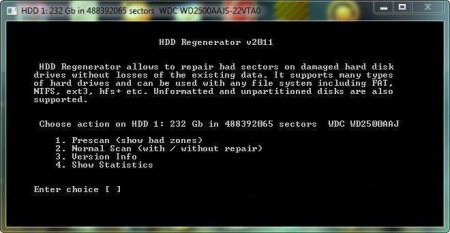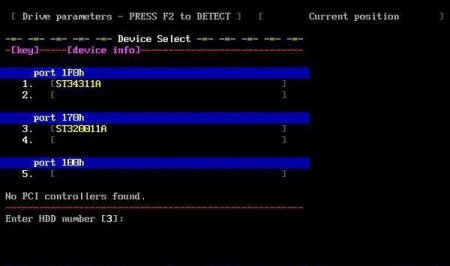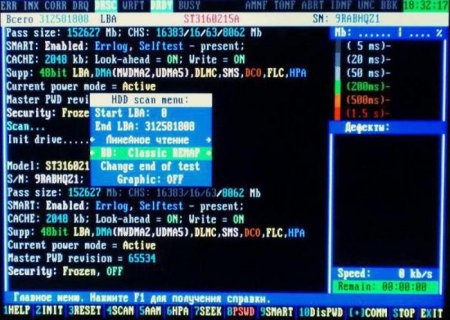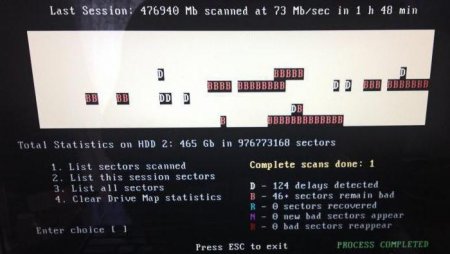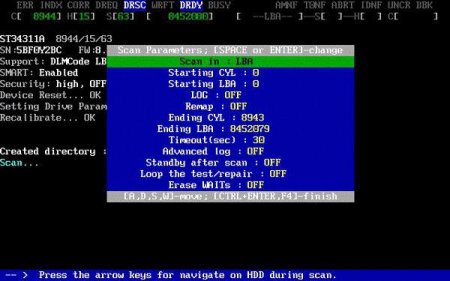Вернуться назад
Распечатать
Як перевірити жорсткий диск на справність? Способи діагностування технічного стану жорсткого диска
Незважаючи на те що останнім часом твердотільні накопичувачі все впевненіше завойовують нішу основного модуля пам'яті комп'ютерів і ноутбуків, їх частка на ринку не так вже й велика. Старі добрі механічні жорсткі диски мають значно нижчу вартість, тому до цих пір користуються популярністю. Однак вони мають здатність виходити з ладу, як і будь-яка інша техніка. Ця стаття присвячена питання про те, як перевірити жорсткий диск на справність в домашніх умовах, не вдаючись до допомоги сервіс-центрів. Більше того, тут будуть приведені варіанти, завдяки яким можна буде відновити працездатність частково пошкодженого жорсткого диска.

Для початку перевірки виберіть диск, ввівши його номер із списку. Після цього вам знадобиться пункт меню під назвою Normal Scan. В наступному підменю слід вибрати Scan, but do not repair. Далі все за стандартною схемою: можете йти займатися своїми справами. Через проміжок часу отримаєте карту жорсткого диска, на якій зможете побачити, які саме області пошкоджено. Якщо диск в порядку, вся карта повинна бути білою, без літери «D» або «B». Яким тестом перевірити жорсткий диск на справність можна ще?
Трохи про самому жорсткому диску
Класичний жорсткий диск ноутбука або комп'ютера являє собою кілька так званих «млинців» з ферримагнитним покриттям, на які з допомогою головок записується інформація, і з їхньою ж допомогою вона прочитується. Ці диски обертаються з великою швидкістю, починаючи від 5400 і закінчуючи 10000 оборотами в хвилину. Для порівняння – така ж швидкість обертання у промислового відрізного інструменту, в народі іменується «болгаркою». Вражає? Саме при обертанні і відбувається зчитування або запис. Але якщо в момент роботи жорсткий диск стукнути або штовхнути, то головки можуть зробити майже непомітну подряпину на поверхні. І хоч вона невелика, кластери в цій області стають спотворені, а комп'ютер намагається звертатися до них знову і знову. В результаті, після безуспішних спроб вважати інформацію, він зависає. Як перевірити свій диск на наявність таких областей?
Програма для тестування Victoria
Однією з популярних утиліт для тестування жорстких дисків Victoria є. Хоча її можна запускати і з-під операційної системи, сьогодні ми будемо вчитися, як перевірити жорсткий диск на справність через БІОС. На сайті виробника цієї утиліти є інформація, як зробити завантажувальний диск або флешку з нею. В Біосі ноутбука або комп'ютера необхідно виставити завантаження з usb-носія, після чого, включивши свій пристрій з підключеним завантажувальним носієм, ви побачите інтерфейс цієї програми. Виберіть свій жорсткий диск, натиснувши клавішу «Р» на клавіатурі, і запустіть його сканування за допомогою клавіші «F5». Тепер можете піти і зайнятися своїми справами. В залежності від обсягу диска сканування займе від 1 до 3 годин. В результаті у правій частині ви побачите легенду карти диска, в якій буде зазначено кількість секторів кожного типу. Якщо присутні сектора, читаються більше 15 з, або ж погані сектора в рамці знизу – значить, жорсткий диск несправний, його потрібно відновлювати або змінювати. Отже, у вашому арсеналі вже є один спосіб, як перевірити справність жорсткого диска на ноутбуці чи комп'ютері.Тестування через HDD Regenerator
Вам належить таким же чином підготувати завантажувальний носій, завантаживши утиліту з сайту розробників. Ця утиліта проста у використанні, але працює трохи довше. Вважається, що це кращий спосіб, так як перевірити жорсткий диск на справність з ним простіше, більш того, він дає більше інформації.Для початку перевірки виберіть диск, ввівши його номер із списку. Після цього вам знадобиться пункт меню під назвою Normal Scan. В наступному підменю слід вибрати Scan, but do not repair. Далі все за стандартною схемою: можете йти займатися своїми справами. Через проміжок часу отримаєте карту жорсткого диска, на якій зможете побачити, які саме області пошкоджено. Якщо диск в порядку, вся карта повинна бути білою, без літери «D» або «B». Яким тестом перевірити жорсткий диск на справність можна ще?